محاذاة رأس الطباعة
في حالة عدم محاذاة الخطوط المسطرة التي تمت طباعتها أو إذا كانت نتائج الطباعة غير مُرضية بشكل أو بآخر، فقم بضبط موضع رأس الطباعة.
 ملاحظة
ملاحظة
-
عند نفاد الحبر أثناء طباعة نموذج فحص فتحات رأس الطباعة، تظهر رسالة خطأ على شاشة LCD.
عليك إعداد: ورقة من الورق العادي بحجم A4 أو Letter (يشمل ذلك الورق المعاد تدويره)*
* احرص على استخدام ورق أبيض ونظيف من الجانبين.
-
تأكد من تشغيل الطاقة.
-
قم بتحميل ورقة من الورق العادي بحجم A4 أو Letter في الدرج 1.
بعد إدخال الدرج داخل الطابعة، يتم عرض شاشة تسجيل معلومات الورق على شاشة LCD. حدد A4 أو Letter للإعداد Size: وPlain paper للإعداد Type:، ثم اضغط على الزر موافق (OK).
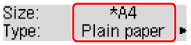
 هام
هام- لا يتوفر استخدام الدرج 2 لإجراء محاذاة رأس الطباعة. تأكد من تحميل الورق في الدرج 1.
-
قم بمد امتداد درج الإخراج، ثم افتح دعامة إخراج الورق.
-
اضغط على الزر إعداد (Setup)، واستخدم الزر
 أو
أو  لتحديد Maintenance، ثم اضغط على الزر موافق (OK).
لتحديد Maintenance، ثم اضغط على الزر موافق (OK). -
استخدم الزر
 أو
أو  لتحديد Head alignment، ثم اضغط على الزر موافق (OK).
لتحديد Head alignment، ثم اضغط على الزر موافق (OK).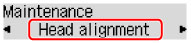
ستتم طباعة ورقة محاذاة رأس الطباعة، وسيتم ضبط موضع رأس الطباعة تلقائيًا.
يستغرق هذا من 3 إلى 4 دقائق تقريبًا.
 ملاحظة
ملاحظة
-
في حالة فشل ضبط موضع رأس الطباعة التلقائي، تظهر رسالة خطأ على شاشة LCD.
-
إذا كانت نتيجة الطباعة لا تزال غير مرضية بعد ضبط موضع رأس الطباعة كما هو موضَّح أعلاه، فقم بضبط موضع رأس الطباعة يدويًا من جهاز الكمبيوتر.

